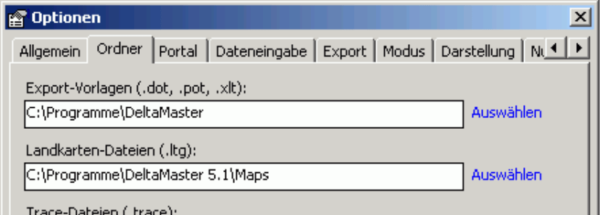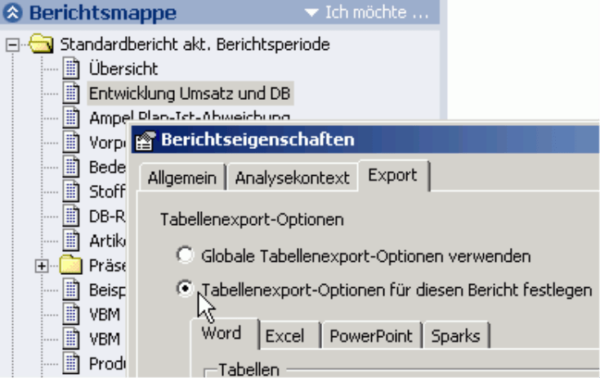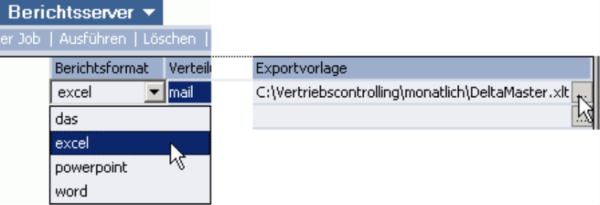Liebe Datenanalysten,
Schätzungen zufolge arbeiten weltweit mehr als 400 Millionen Menschen mit den Office-Produkten von Microsoft. An diesen Programmen führt anscheinend kaum ein Weg vorbei – und deshalb ist er in DeltaMaster auch denkbar kurz: Cockpits, Berichte und Analyseergebnisse übergeben Sie jederzeit einfach per Knopfdruck an Office.
Um eine ansprechende Formatierung kümmert sich DeltaMaster. Wie an so vielen anderen Stellen auch, können Sie die Vorgaben ändern und Ihr eigenes Berichtslayout entwerfen. Eine wichtige Grundlage dafür sind die Dokumentvorlagen, auf die DeltaMaster zurückgreift. Was es dabei zu beachten gibt, möchten wir in den vorliegenden DeltaMaster clicks! darlegen. Wir konzentrieren uns vor allem auf Word und Excel, auf die Möglichkeiten beim Export nach PowerPoint gehen wir in einer späteren Ausgabe ein.
Herzliche Grüße
Ihr Team von Bissantz & Company
Das Kontextmenü von Cockpits, Analyseergebnissen und der Berichtsmappe enthält Befehle, mit denen Sie spontan die aktuelle Ansicht in ein Word-, Excel- oder PowerPoint-Dokument ausgeben. Cockpits und Analyseergebnisse bieten dieselbe Option auch im Menü Speichern, die Berichtsmappe im Menü Ich möchte. Beim Export werden die Office-Anwendungen von DeltaMaster „ferngesteuert“. Makros, die vielerorts als Sicherheitsrisiko gelten, sind dazu nicht nötig.
Jedes erzeugte Dokument basiert auf einer vom Dateityp abhängigen Dokumentvorlage, die sich mit der entsprechenden Office-Anwendung wie gewohnt bearbeiten lässt. Dadurch können Sie das Erscheinungsbild der Berichte in weiten Grenzen selbst gestalten. Drei Ansatzpunkte sind zu unterscheiden:
- Sie passen die zu benutzende Vorlage nach Ihren Vorstellungen an. So stellen Sie etwa Schriftarten ein, die Ihrem „Corporate Design“ entsprechen, schalten das Seitenlayout vom Hoch- aufs Querformat um oder integrieren Ihr Firmenlogo. Diese Beispiele sind weiter unten detailliert beschrieben.
- Im Berichtsserver, dem Zusatzmodul für die automatische Generierung und Verteilung von Berichten, entscheiden Sie pro Job, welche Vorlage einzusetzen ist. Dies ist beispielsweise dann sinnvoll, wenn Sie unterschiedliche Zielgruppen mit unterschiedlich gestalteten Reports versorgen müssen.
- Für die Behandlung von Tabellen gelten spezielle Bestimmungen, die Sie in der Analysesitzung für alle oder für einzelne Berichte speichern. Mit diesem „Stellrad“ konfigurieren Sie, welche Inhalte wie ausgegeben werden sollen.
Vorlagendateien
Für den Export aus einer Analysesitzung erwartet DeltaMaster die Vorlagen in dem Ordner, der unter den Optionen (Menü Extras) festgelegt ist; dies ist standardmäßig das Programmverzeichnis von DeltaMaster. Die Dateinamen der benutzten Vorlagen lauten:
- DeltaMaster.dot als Dokumentvorlage für Word-Dokumente,
- DeltaMaster.xlt als Mustervorlage für Excel-Arbeitsmappen und
- DeltaMaster.pot als Entwurfsvorlage für PowerPoint-Präsentationen.
Um die Vorlagen zu ändern, öffnen Sie die betreffende Datei in Excel bzw. Word. Benutzen Sie dazu den Befehl Öffnen im Menü Datei – ein Doppelklick im Windows-Explorer auf die Vorlagendatei würde ein neues Dokument auf der Basis der Vorlage erzeugen anstatt sie, wie hier benötigt, zum Editieren zu öffnen.
Word
Die Datei DeltaMaster.dot enthält eine Reihe von Formatvorlagen, die bestimmen, wie die verschiedenen Bestandteile exportierter Berichte auszusehen haben. Welche Formatvorlagen im Einzelnen verwendet werden, erkennen Sie am besten, indem Sie ein beliebiges Cockpit, einen Bericht oder ein Analyseergebnis exportieren. Typische Vorgänge sind etwa:
- Schriftarten einstellen. Im Word-Menü Format/Formatvorlage definieren Sie unter anderem die Absatz- und Zeichenformatierung. Sollen Ihre Berichte beispielsweise nicht in Arial, sondern in einer anderen Schriftart erscheinen, so ändern Sie die Formatvorlagen für Überschriften, Berichtstitel, Tabellenzellen usw. Viele Formatvorlagen basieren auf „Standard“. Die daran vorgenommen Änderungen wirken sich auch auf die abhängigen Muster aus.
- Zwischen Hoch- und Querformat umschalten. Diese Entscheidung treffen Sie im Menü Datei/ Seite einrichten.
- Kopf- und Fußzeilen bearbeiten. In der DeltaMaster-Dokumentvorlage wird die Titelseite eines Dokuments anders behandelt als die darauf folgenden Seiten. Dies macht sich vor allem bei den Kopf- und Fußzeilen bemerkbar. Das DeltaMaster-Logo beispielsweise steht nicht in der Kopfzeile der ersten Seite, sondern bei den „übrigen“ Seiten. Um diesen Bereich zu bearbeiten, fügen Sie einen manuellen Seitenwechsel ein. Auf der zweiten Seite gestalten Sie die Kopfzeile wie gewünscht. Vor dem Abspeichern sollten Sie den Umbruch wieder entfernen; Ihre Korrekturen bleiben dabei erhalten.
Bitte achten Sie darauf, keine Formatvorlagen zu löschen, da diese für den reibungslosen Berichtsaufbau benötigt werden.
Excel
Die Formatvorlagen in Microsofts Tabellenkalkulation sind weit weniger bekannt als die in der Textverarbeitung. In der Datei DeltaMaster.xlt sind einige Formatvorlagen für Zellen gespeichert, die sich im Menü Format/Formatvorlage analog zu Word anzeigen und ändern lassen.
Globale und berichtsspezifische Einstellungen
Die Vorlagen, von denen bisher die Rede war, zielen ausschließlich auf gestalterische Aspekte ab. Darüber hinaus kennt DeltaMaster einige Parameter, mit denen Sie steuern, wie der Datenexport von Tabellen zu erfolgen hat. Diese finden Sie im Menü Extras/Optionen. Sie gelten für alle Berichte – es sei denn, Sie definieren in den Berichtseigenschaften einzelner Reports, dass für diese eben nicht die globalen Regeln, sondern individuelle gelten sollen. Diese haben Vorrang vor den Voreinstellungen aus den Optionen.
Exportoptionen für Tabellen
Word
Hier legen Sie fest, dass bestimmte Tabellendarstellungen als Bild (Bitmap) und nicht als textuelle Tabellen ausgegeben werden. Der Bild-Export empfiehlt sich vor allem bei Flexreports mit grafischen Komponenten. Für beide Varianten lässt sich die Anzahl auszugebender Zeilen und Spalten begrenzen, um die Rechenzeiten beim Export zu reduzieren und die Darstellung auf die wirklich wichtigen Ausschnitte zu konzentrieren. Die Angaben je Block sorgen dafür, dass eine große Tabelle in mehrere kleine zerlegt wird, damit sie bequem auf mehreren Seiten arrangiert werden können.
Für Pivottabellen, die Sparklines enthalten, können Sie auswählen, mit welcher Technik diese in das Word-Dokument eingefügt werden sollen: Metafile benutzt eine vektororientierte und daher sehr sauber druckbare Darstellung. Mit SparkFonts werden die Säulen und Liniensegmente in speziell geschnittene TrueType-Fonts umgesetzt, was ebenfalls einen gestochen scharfen Ausdruck erlaubt. Die SparkFonts werden in aktuellen DeltaMaster-Versionen automatisch mitinstalliert. Die Ausgabe als Bitmap ist sehr flink, die Druckqualität allerdings geringer als bei den anderen beiden Optionen.
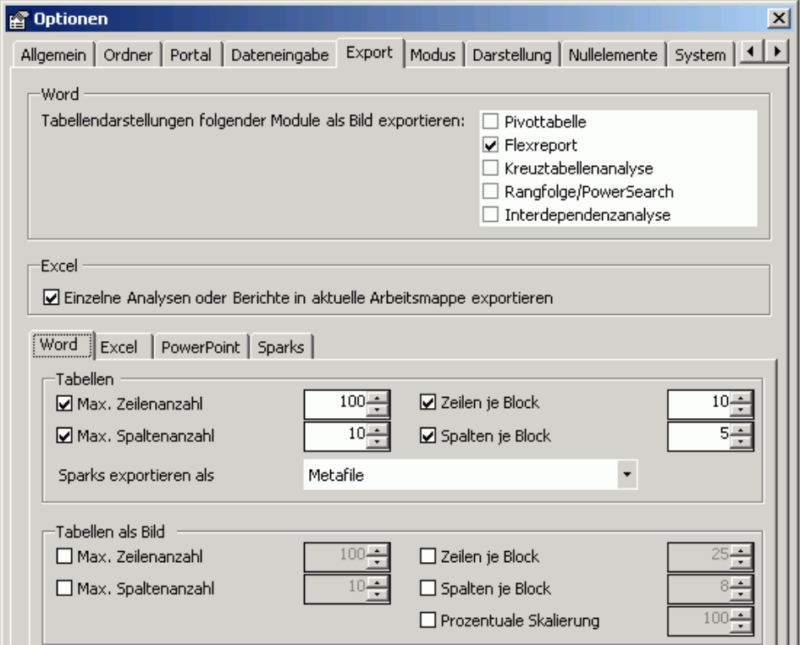
Excel
Eine so fundamentale Einteilung eines Dokuments in einzelne Seiten, wie sie Word zugrunde liegt, ist den Arbeitsblättern von Excel fremd. Daher sind die Optionen zur Begrenzung und Aufteilung von exportierten Tabellen hier überflüssig. Erst beim Ausdruck einer Tabelle, die nicht auf eine Seite passt, mag man sich wünschen, dass Zeilen- und Spaltenköpfe auf jedem Blatt wiederholt werden. Zu diesem Zweck erklären Sie die Zeilen- und Spaltenköpfe von Pivot? und Kreuztabellen sowie die fixierten Zeilen/Spalten in Flexreports zu Wiederholungszeilen/-spalten für Excel.
In Excel ist es nicht möglich, eine Grafik direkt in eine Zelle einzufügen und dort „festzuhalten“. Sparklines können somit weder als Bitmap noch als Metafile übernommen werden. Einzig mit SparkFonts ist man in der Lage, zellfixierte Grafiken in einer Tabelle zu platzieren.
Exportvorlagen im Berichtsserver
Im Berichtsserver lassen sich die Vorlagen für jeden Job einzeln bestimmen. Wählen Sie dazu zunächst das Berichtsformat (Word, Excel oder PowerPoint) und anschließend eine dazu passende Exportvorlage aus. Bleiben diese Felder leer, benutzt DeltaMaster die Standard-Vorlagendateien wie oben beschrieben.
Oft die bessere Wahl: DeltaMaster im (Offline-)Reader-Modus
Bei all den Möglichkeiten, die die Office-Integration bietet: Jeder Export bedeutet einen Verlust an Analysefähigkeit. Word- und Excel-Dokumente sind für immer vom OLAP-Server abgekoppelt und es ist nicht mehr möglich, weitere Analysen anzugehen oder auch nur die Sicht zu ändern. Daher empfehlen wir, Ihre Arbeitsergebnisse einfach als .das-Datei abzuspeichern und weiterzugeben. So stehen jedem Anwender weiterhin lebendige, interaktive Berichte zur Verfügung. In den DeltaMaster clicks! 07/2005 hatten wir den Offline-Reader als besonders kostengünstigen, einfach zu bedienenden und dennoch reichhaltigen Einstiegsmodus in DeltaMaster vorgestellt.